| WinXP网络连接正常无法上网怎么解决? | 您所在的位置:网站首页 › 电脑没激活连不上网怎么办 › WinXP网络连接正常无法上网怎么解决? |
WinXP网络连接正常无法上网怎么解决?
|
当前位置:系统之家 > 系统教程 > WinXP网络连接正常无法上网怎么解决?
WinXP网络连接正常无法上网怎么解决?
时间:2016-08-03 14:05:32 作者:yunchun 来源:系统之家 1. 扫描二维码随时看资讯 2. 请使用手机浏览器访问: https://m.xitongzhijia.net/xtjc/20160803/79715.html 手机查看 评论 反馈  网盘下载
深度技术 GHOST XP SP3 极速安装版 V2020.08
网盘下载
深度技术 GHOST XP SP3 极速安装版 V2020.08
大小:1.39 GB类别:深度技术系统 我们在使用WinXP 系统的时候,会出现无法上网的现象,具体的来说就是网络已连接,一切都正常。但是,网页就是无法打开,有时甚至会出现时连时断网的现象。怎么办?如何解决这样的问题呢?现在就和小编一起去看看WinXP网络连接正常无法上网的解决方法。 具体步骤如下: 1、打开“运行”对话框(或按Win+R组合键),输入命令“CMD”进入MSDOS界面。 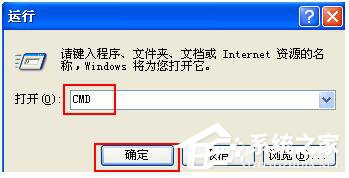
2、在MSDOS界面中输入命令“ipconfig /all”,在显示的结果页面中可以查看到本地网关和DNS信息。 
3、打开“控制面板”,双击“网络连接”,然后右击“本地连接”,选择“属性”。 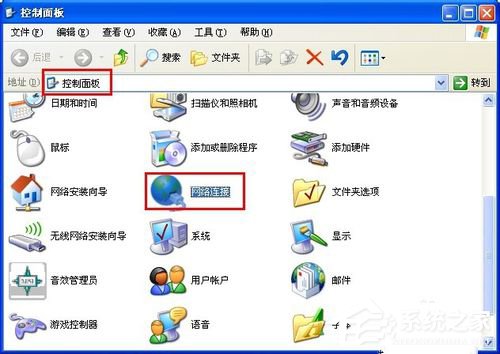

4、勾选“手动设置DNS”,为当前连接设置DNS。设置完后成,再次检查能否正常上网。 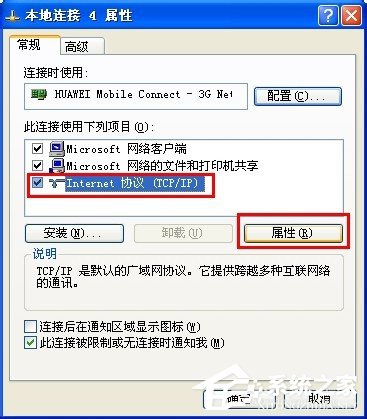
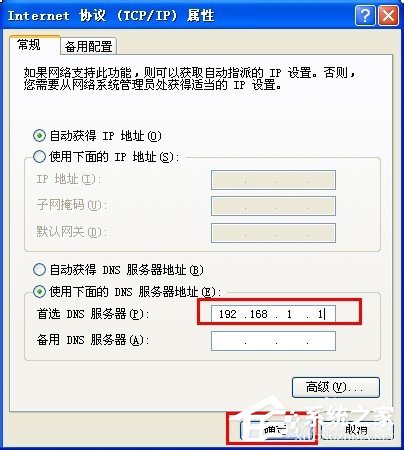
5、如果还是不能上网,则很有可能是局域网中了ARP病毒。这可以采用静态绑定ARP操作来完成。 6、打开360安全卫士,在“功能大全”中选择“360木马防火墙“,点击启用Arp防火墙,在弹出的提示对话框中点确定。然后重起计算机。 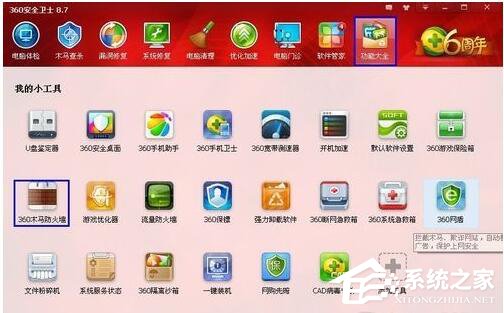
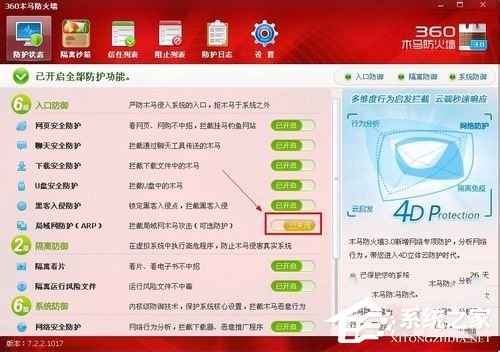


7、电脑重启去,360安全卫士会提醒ARP防护成功。占击详情,可直观的看到网络的通信情况。至此,你的电脑可正常放心的上网啦。 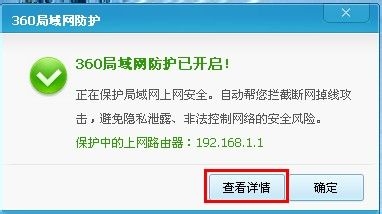
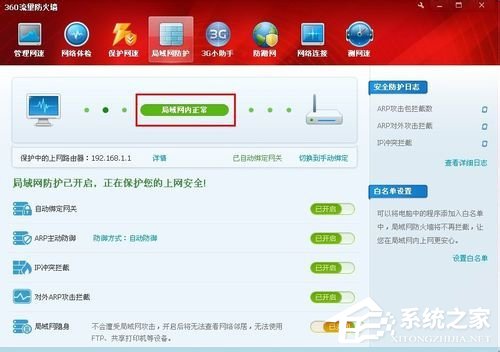
关于WinXP网络连接正常无法上网的解决方法就给各位详细介绍到这里了。针对网络连接正常,却无法上网的问题现提供以上的解决方案,希望对有需要的用户有所帮助。 标签 无法上网WinXP虚拟内存如何设置?设置虚拟内存的方法和步骤 下一篇 > WinXP怎么关闭驱动防火墙?关闭驱动防火墙的方法 相关教程 【最新推荐】笔记本Win10系统专业版:免费下... Win10怎么设置专注助手优先级 Windows11账户怎么锁定,试试这3种方法! 如何下载到好用的Win7-目前公认最流畅的Win7... 【告别卡顿】2024最新精简电脑系统:推荐下载... 如何下载最新的Windows系统-2024最新版本Wind... Win11表情符号输入方法,一看就会! 告别捆绑软件!2024最新纯净版系统下载 如何下载Win10专业工作站版,一招轻松搞定! 如何下载最流畅稳定的Win11系统-Win11最稳定...
电脑Windows XP系统下载-WinXP系统32位下载大全 
最好用的精简版XP系统下载大全 发表评论共0条  没有更多评论了
没有更多评论了
评论就这些咯,让大家也知道你的独特见解 立即评论以上留言仅代表用户个人观点,不代表系统之家立场 |
【本文地址】